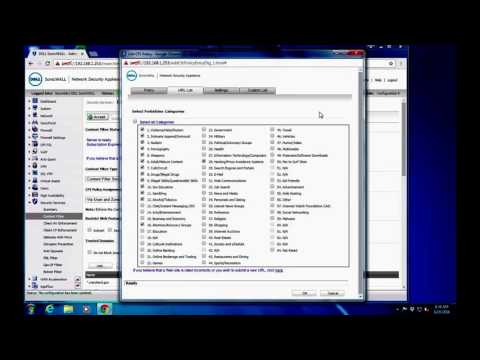
เนื้อหา
ไฟร์วอลล์ SonicWALL เป็นส่วนประกอบของแอปพลิเคชั่นและซอฟต์แวร์ SonicWALL ที่ใช้เพื่อมอบความปลอดภัยขั้นสูงให้กับเครือข่ายคอมพิวเตอร์ ผู้ดูแลระบบสามารถจัดการและตรวจสอบที่อยู่ Internet Protocol (IP) ทั้งหมดสำหรับอุปกรณ์บนเครือข่าย เมื่อกำหนดค่าไฟร์วอลล์ SonicWALL คุณสามารถเพิ่มเส้นทางแบบคงที่ซึ่งเป็นขั้นตอนเพื่ออนุญาตการเลือกเส้นทางของเราเตอร์ที่ใช้สำหรับเครือข่ายของคุณเพื่อให้สามารถตรวจสอบคอมพิวเตอร์ทั้งหมดได้
คำสั่ง
-
เปิดแอปพลิเคชั่น SonicWALL บนคอมพิวเตอร์ของคุณด้วยสิทธิ์ผู้ดูแลระบบ คลิกตัวเลือก "เครือข่าย"
-
คลิกที่ตัวเลือก "การเชื่อมต่อ" จากนั้นหน้า "การเชื่อมต่อ" จะปรากฏขึ้น คลิกปุ่ม "เพิ่ม" ในส่วน "ตารางเส้นทาง"
-
ป้อนที่อยู่ IP ของคุณในช่อง "ที่อยู่ IP จาก" ในหน้า "เพิ่มเส้นทาง" ป้อนที่อยู่ IP ที่ลงท้ายด้วยฟิลด์ "ที่อยู่ IP เป็น"
-
คลิกเมนูแบบเลื่อนลงถัดจากฟิลด์ "อินเทอร์เฟซ" จากนั้นเลือกตัวเลือก "ภายนอก (X1)" หรือ "ภายใน (X0)"
-
คลิกปุ่ม "ตกลง" และเส้นทางคงที่ที่คุณป้อนจะถูกเพิ่มในตารางเส้นทาง ตารางเส้นทางจะแสดงรายการปลายทางทั้งหมดสำหรับเราเตอร์แต่ละตัวและโฮสต์ที่ซอฟต์แวร์ IP ตรวจสอบ
สิ่งที่คุณต้องการ
- แอปพลิเคชั่น SonicWALL